1. Masuk ke laman http://www.cbox.ws/. Log masuk jika telah pernah berdaftar dengan cBox. Jika belum berdaftar klik Get your own free Cbox now!:
2 Dalam muka Create your own Cbox berikutnya isi atau pilih maklumat yang perlu (jika nama cBox tidak diterima sila ulang dan ubah nama sampai berjaya):
3 Muka CBox Created akan dibuka berikutnya bermakna shoutbox telah berjaya disediakan. Nama cBox akan ditunjukkan dalam ruangan Login Name. Taip masukkan kataluluan di atas dalam ruangan Password dan klik arrow:
4. Muka Control Panel Home akan dibuka seterusnya. Dalam ruangan Account details taip masukkan katalaluan di atas dalam kedua-dua petak dan klik Apply:
4.1 Klik Lock account jika cBox tidak mau digunakan sementara. Kemudian klik Unlock untuk digunakan semula.
4.2 Klik Delete account untuk hapus cBox jika tidak mau digunakan lagi.
4.2 Klik Delete account untuk hapus cBox jika tidak mau digunakan lagi.
5. Dalam menu Cbox klik Look & Feel:
5.1 Pilihan Layout options:
5.1.1 Width - ukuran lebar CBox dalam pixels ikut ruang yang ada dalam sidebar blog.
5.1.2 Height - ukuran tinggi Cbox dalam pixels.
5.1.3 Form height - ukuran tinggi ruang untuk menulis mesej dalam pixels
5.1.4 No of messages to display: - bilangan mesej yang ingin ditunjuk.
5.1.5 SAVE - selepas pinda semua klik SAVE.
5.1.2 Height - ukuran tinggi Cbox dalam pixels.
5.1.3 Form height - ukuran tinggi ruang untuk menulis mesej dalam pixels
5.1.4 No of messages to display: - bilangan mesej yang ingin ditunjuk.
5.1.5 SAVE - selepas pinda semua klik SAVE.
5.2 Style presets:
5.3 Color & fonts:
5.3.1 pinda atau pilih ruang warna, jenis tulisan, border dan lain-lain ikut suka sendiri. Klik Apply selepas pindaan:
6. Dapatkan kod skrip CBox untuk dimasukkan dalam sidebar blog, dalam menu klik Publish:
6.1 Dalam tetingkap Code Generator, tandakan kotak Enable Quick Link, catat dan simpan Security Tag, klik Update dan akhir sekali klik Copy to clipboard. Selepas klik copy to clipboard kod skrip Cbox telah sedia tersimpan dalam memori komputer anda untuk dipaste masuk dalam sidebar blog, jangan copy apa-apa lain sebelum paste:
7. Log masuk dalam papan pemuka Blogger pilih Layout | Page Elements:
7.1 Kemudian pilih satu Add a Gadget dalam bahagian sidebar:
7.2 Pilih HTML/JavaScript dalam tetingkap Add a Gadget:
7.3 Kemudian paste masukan kod skrip cBox dalam ruangan yang diediakan, tulis tajuk yang sesuai:
7.2 Pilih HTML/JavaScript dalam tetingkap Add a Gadget:
7.3 Kemudian paste masukan kod skrip cBox dalam ruangan yang diediakan, tulis tajuk yang sesuai:
8. Contoh cBox dalam sidebar:
8. DELETE SPAM POS DALAM SHOUTBOX
8.1 Setelah pengunjung yang datang mula menulis dalam cBox dan sekiranya ada pula mesej-mesej pengganggu yang tidak diingini, berikut adalah cara untuk mendelete mesej-mesej yang tidak diingini.
8.2 Log masuk dalam Cbox dan dalam menu pilih Messages:
8.3 Tetingkap Messages dengan senarai mesej-mesej akan dibuka dan ditunjukkan. Tik tandakan kotak mesej yang perlu dihapus kemudian klik delete. Dalam senarai ini juga ditunjukkan alamat IP user yang membuat pos, untuk block seseorang user catatkan alamat IP user berkenaan dan rujuk para 9.
8.4 Klik Ok jika minta disahkan oleh Cbox:
8.2 Log masuk dalam Cbox dan dalam menu pilih Messages:
8.3 Tetingkap Messages dengan senarai mesej-mesej akan dibuka dan ditunjukkan. Tik tandakan kotak mesej yang perlu dihapus kemudian klik delete. Dalam senarai ini juga ditunjukkan alamat IP user yang membuat pos, untuk block seseorang user catatkan alamat IP user berkenaan dan rujuk para 9.
8.4 Klik Ok jika minta disahkan oleh Cbox:
9. BLOCK SPAM POS DALAM SHOUTBOX
9.1 Jika kemudian nanti ada pula diantara user yang perlu dihalang atau diblok supaya tidak boleh lagi menulis mesej dalam shoutbox anda, log masuk dalam CBox dan dari dalam menu pilih User & Access Blocked Users:
9.1.1 IP - taip masukkan alamat IP user yang akan diblok.
9.1.2 Duration - tempoh masa user akan diblok (1 year, 2 years seterusnya).
9.1.3 Reason - taip sebab kenapa user diblok
9.1.4 Add - dan klik Add
9.1.2 Duration - tempoh masa user akan diblok (1 year, 2 years seterusnya).
9.1.3 Reason - taip sebab kenapa user diblok
9.1.4 Add - dan klik Add
10. Ikut panduan bagaimana untuk sembunyikan shoutbox ditepi kanan blog (slide in) di http://calipso-tutorialblogger.blogspot.com/2011/01/shoutbox-tertutup-di-tepi.html.
Sekian, selamat mencuba dan selamat berjaya.
Sebarang pautan balik dari blog anda adalah sangat-sangat dihargai. URL ttp://calipso-tutorialblogger.blogspot.com/.
Salam hormat dari

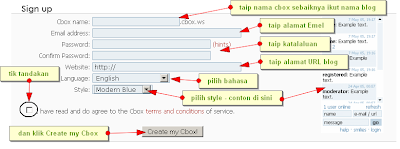
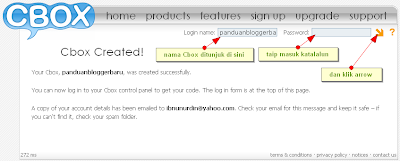
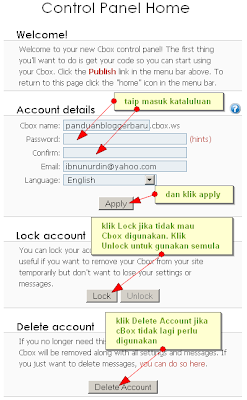

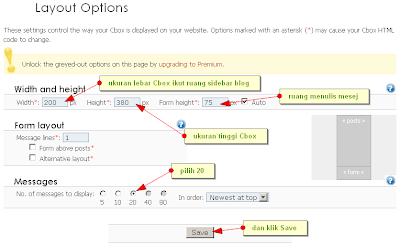
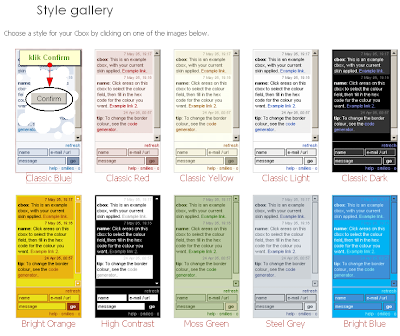
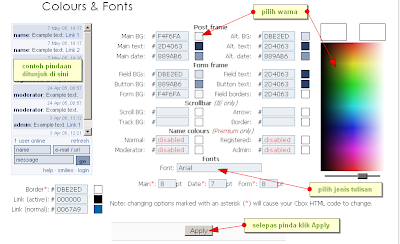




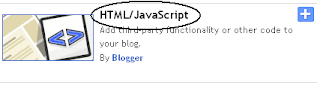
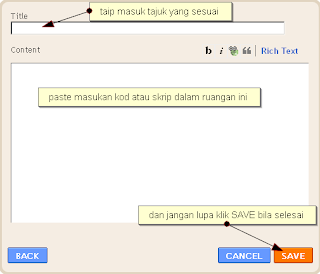



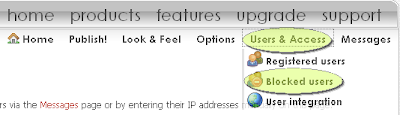













3 comments:
tq...
tq
tutorialnya sangat lengkap sekali di sertai gambar juga... terima kasih
Post a Comment